PayPal Checkout memberi pengguna pengalaman pembayaran yang sederhana dan aman yang tidak mengharuskan mereka keluar dari situs web atau aplikasi seluler untuk melakukan pembayaran. Dengan Tombol Pembayaran Cerdas PayPal, metode pembayaran, seperti Kredit PayPal, ditampilkan secara otomatis, sehingga memudahkan pengguna untuk menyelesaikan pembayaran.
Catatan
- Anda harus memiliki akun PayPal bisnis atau utama untuk menggunakan integrasi ini.
- PayPal Checkout tidak mendukung pengguna Jepang dan Israel. Jika Anda berada di salah satu negara tersebut, Anda dapat menggunakan integrasi PayPal kami yang lain: Payments Pro dan Invoicing.
Apa yang Dapat Anda Lakukan Dengan Integrasi PayPal Checkout Jotform?
Dengan PayPal Checkout, Anda dapat melakukah hal berikut:
- Menjual produk.
- Mengumpulkan donasi.
- Menerima pembayaran khusus.
Bagaimana Mengintegrasikan Formulir Anda dengan PayPal Checkout?
Buat baru atau edit formulir yang telah ada lalu ikuti langkah-langkah di bawah untuk mengintegrasikan PayPal Checkout.
- Klik tombol Tambah Elemen Formulir di sudut kiri atas dari Pembangun Formulir.
- Buka tab Pembayaran.
- Telusuri dan klik PayPal Checkout untuk menambahkannya ke formulir Anda.
Catatan
Saat Anda menambahkan PayPal Checkout, Pengaturan Pembayarannya akan terbuka secara otomatis. Jika tidak, klik ikon Wand untuk membukanya.
- Di Pengaturan Pembayaran, pilih Lingkungan terlebih dahulu. Meskipun ini berada di sebelah tombol Hubungkan, kami sangat menyarankan untuk memilih mode terlebih dahulu, karena ini memberi tahu Anda akun PayPal mana yang akan digunakan. Mode Uji membutuhkan akun Sandbox.
- Selanjutnya, klik tombol Hubungkan untuk menghubungkan akun PayPal Anda. Ini GIF singkat dari langkah ini.
Catatan
Jika PayPal mendeteksi Anda belum melengkapi Aplikasi Bisnis Anda dengan mereka, maka mereka akan meminta Anda untuk melalui proses yang sama lagi saat Anda mengklik tombol Hubungkan di panel integrasi. Disarankan untuk menghubungi PayPal terlebih dahulu mengenai status aplikasi Anda sebelum menyiapkan integrasi PayPal Checkout.
- Setelah terhubung, atur opsi lainnnya:
- Mata Uang — Harga dan jumlah yang ditampilkan pada formulir didasarkan pada mata uang yang dipilih. PayPal Checkout hanya mendukung mata uang dalam jumlah terbatas.
- Jenis Pembayaran — Tentukan apakah akan memproses pembayaran untuk produk, jumlah yang ditentukan pengguna, atau donasi khusus.
- Ganti Tombol Kirim dengan PayPal — Alihkan untuk menampilkan tombol kirim untuk pengiriman formulir manual.
- Aktifkan Kredit PayPal — Alihkan untuk mengaktifkan Kredit PayPal untuk pelanggan yang berbasis di AS.
- Aktifkan Pembayaran Kartu — Alihkan untuk mengaktifkan pembayaran berbasis kartu, bukan hanya PayPal.
Di bawah Pengaturan Gateway Tambahan, Anda dapat mengatur beberapa opsi tambahan, yang meliputi berikut ini:
- Aktifkan Debit Langsung Elektronik — ELV adalah metode pembayaran debit langsung elektronik untuk bank di Jerman.
- Tombol Cerdas PayPal — Opsi ini memungkinkan Anda untuk mengubah tampilan tombol PayPal.
- Tampilkan Pesan Bayar Nanti — Bayar Nanti adalah fitur pinjaman PayPal untuk pelanggannya yang berbasis di Australia, Prancis, Jerman, Italia, Spanyol, Amerika Serikat Raya, dan Amerika Serikat.
- Jika Anda telah memilih Jual Produk dari Jenis Pembayaran, klik Tombol Lanjutkan untuk menambahkan item produk Anda. Jika Anda telah memilih opsi Jumlah yang Ditentukan Pengguna atau Kumpulkan Donasi, klik tombol Simpan untuk menyelesaikan integrasi.
Lihat juga:
- Menyiapkan Formulir Pemesanan Pertama Anda
- Cara Menambahkan Opsi ke Formulir Pembayaran
- Bagaimana Menambahkan Kode Kupon ke Formulir Pembayaran
- Cara Menambahkan Pajak ke Formulir Pembayaran Anda
- Cara Menambahkan Biaya Pengiriman ke Formulir Pembayaran
- Cara Menghasilkan Faktur untuk Formulir Pembayaran Anda
Catatan
- Sumber pendanaan, seperti Pembayaran Kartu dan Kredit PayPal, ditampilkan kembali secara dinamis untuk pengguna berdasarkan cookie lokasi dan browser.
- Venmo akan ditampilkan secara otomatis kepada konsumen yang memenuhi syarat dan tidak dapat diaktifkan atau dinonaktifkan
Bagaimana Cara Kerja Pembayaran PayPal Checkout?
Pembayaran diotorisasi dan dilaksanakan hanya ketika formulir dikirimkan. Di bawah ini adalah demo alur pembayaran saat membayar melalui Kredit PayPal atau Kartu Debit/Kredit.
PayPal Checkout
Anda akan melihat dari demo ini bahwa Kredit PayPal tersedia di halaman checkout. Kredit PayPal juga ditampilkan pada formulir untuk pengguna yang memenuhi syarat.
Kartu Debit/Kredit
Untuk Pembayaran Kartu Debit atau Kredit, penting untuk diingat bahwa kartu yang terhubung ke akun PayPal tidak dapat digunakan untuk jenis pembayaran ini.
Informasi pembayaran akan mencakup ID Transaksi, Biaya Transaksi, Email Pembayaran, dan Nama Pembayar pada halaman pengiriman formulir dan di email pemberitahuan.
Jika Anda memiliki pertanyaan, saran, atau umpan balik, beritahu kami di kotak komentar di bawah atau hubungkan kami dengan membuat tiket dukungan.







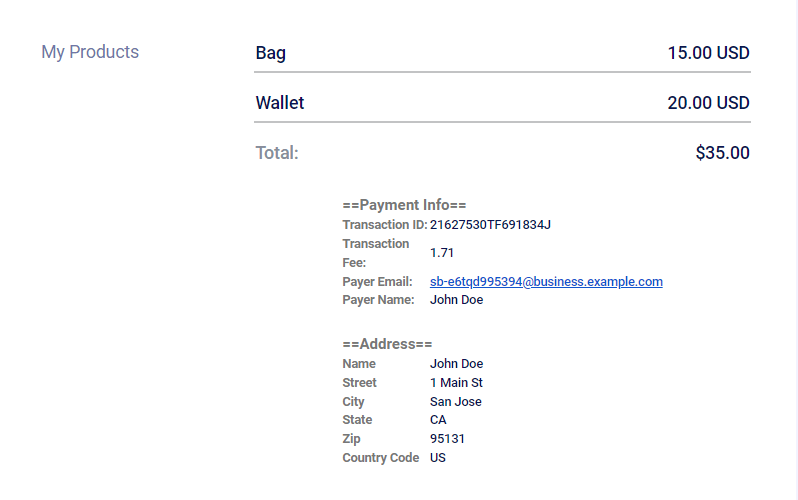
Kirim Komentar: